Come aggiungere l'impaginazione nella pagina delle categorie di WordPress
Pubblicato: 2022-09-30L'impaginazione è un ottimo modo per suddividere i contenuti nelle pagine delle categorie in WordPress. Ti consente di suddividere i tuoi contenuti in blocchi gestibili per i tuoi lettori e aiuta anche a migliorare la tua SEO consentendo a Google di indicizzare più contenuti sul tuo sito. In questo articolo, ti mostreremo come aggiungere l'impaginazione alle pagine delle tue categorie di WordPress. Forniremo anche alcuni suggerimenti su come ottimizzare i tuoi contenuti impaginati per la SEO. Aggiungere l'impaginazione alle pagine delle categorie di WordPress è facile. Basta seguire questi passaggi: 1. Accedi al tuo sito WordPress e vai alla Dashboard. 2. Nella barra laterale di sinistra, passa con il mouse sul collegamento "Impostazioni" e fai clic su "Lettura". 3. Nella pagina Impostazioni di lettura, scorri verso il basso fino all'impostazione "Le pagine del blog mostrano al massimo" e inserisci il numero di post che desideri visualizzare su ciascuna pagina. 4. Scorri verso il basso e fai clic sul pulsante "Salva modifiche". Questo è tutto! Il tuo sito WordPress ora impagina automaticamente le pagine delle tue categorie. Se vuoi fare un ulteriore passo avanti con la tua SEO, puoi anche aggiungere i link rel="next" e rel="prev" al tuo contenuto impaginato. Questi collegamenti indicano a Google che i tuoi contenuti impaginati fanno parte di una serie e aiutano Google a indicizzare tutti i tuoi contenuti. Per aggiungere questi collegamenti, modifica semplicemente il codice nel tuo tema WordPress. Se non ti senti a tuo agio nella modifica del codice, ti consigliamo di assumere uno sviluppatore che lo faccia per te. Dopo aver aggiunto l'impaginazione alle pagine delle categorie di WordPress, puoi iniziare a dividere i tuoi contenuti e migliorare il tuo SEO. Ricorda solo di mantenere i tuoi contenuti impaginati ben organizzati e facili da navigare per i tuoi lettori.
Come faccio a impostare una paginazione predefinita su un sito web wordpress? Il conteggio delle pagine WordPress predefinito di WordPress è di dieci pagine del blog per pagina, quindi decine di quelle predefinite, ma possiamo personalizzarlo andando nella nostra dashboard e selezionando il menu delle opzioni nella barra laterale, se facciamo clic su leggi qui, vedremo un opzione che legge le pagine del blog in media In pratica, sarebbero dieci. Se volessi rendere la modifica più drammatica, potrei cambiarla in 2 o 3. Quando salvi il nostro file PHP, puoi dire che il collegamento ai post precedenti va bene, quindi fare clic su questo collegamento nella seconda pagina per tornare alla precedente. Potremmo fare clic sulla seconda o terza pagina dei risultati o sulla quarta o quinta pagina dei risultati. Questa funzione genera anche i tradizionali collegamenti precedenti e successivi, il che è positivo perché questa impaginazione è piuttosto piacevole. Abbiamo aggiunto il supporto per l'impaginazione al nostro file index.php, ma se un visitatore fa clic su una schermata di archivio di categoria in modo che io faccia clic sull'opinione qui, la pagina è ora una visualizzazione filtrata dei soli post con l'opinione della categoria e la pagina è potenziata da punto archivio PHP.
Questo modello, di conseguenza, avrà una funzione di impaginazione. Per trovare i post più recenti e visualizzare l'archivio, è sufficiente fare clic su un collegamento in questa pagina e WordPress imparerà cosa interrogare in base esclusivamente all'URL. Quando utilizziamo query personalizzate, ottenere l' impaginazione corretta può essere difficile; quindi, per il resto di questo video, cercheremo di farlo bene. Copierò tutto il contenuto dalla pagina PHP standard nei miei appunti e poi lo incollerò nella nuova pagina del modello all'incirca come parte di questo script. Quindi, inserisci una query personalizzata di post del blog proprio qui, quindi nel nostro editor di testo sotto questa intera dichiarazione if inserirò solo un livello di intestazione uno che indica i post del blog su di noi. Vogliamo assicurarci che la nostra raccolta di post sui post contenga contenuto per accedere al nostro oggetto per il metodo chiamato avere post guardando all'interno dell'oggetto. Aggiungeremo un punto e virgola dopo quello per indicare che non vogliamo guardare nel futuro.
Sopra questa riga, dobbiamo chiamare il metodo che prende il nome dalla nostra variabile di raccolta nel nostro ciclo while. Se digitiamo qui dopo queste due righe, qualsiasi cosa scriviamo qui accadrà una volta per ogni post nella raccolta. Vorrei generare del codice HTML. Per ottenere ciò, abbandonerò PHP e creerò un elemento di elenco HTML. Possiamo risolvere questo problema se vogliamo, ma Pagination non funziona con query personalizzate che vengono consegnate automaticamente. Come si estraggono i dati dall'URL? Siamo lieti di informarvi che gli sviluppatori di WordPress ci hanno fornito una nuova linea di informazioni.
WordPress ha una funzione chiamata get query VAR che accetta tutti i tipi di argomenti e può essere utilizzata per estrarre tutti i dati da un URL attualmente referenziato. Siamo interessati al valore che vogliamo vedere qui, quindi supponiamo che sia un valore paginato. Possiamo calcolare il numero totale di pagine semplicemente guardando i risultati all'interno della nostra raccolta di post, quindi utilizzando il nome della variabile per cercare il numero massimo di pagine. Se lo salvo e l'aggiornamento perfetto, viene visualizzato il collegamento alla pagina successiva . Se faccio clic su quell'URL, mi porta a barrare la pagina / 2 e se faccio nuovamente clic sulla pagina successiva, si passa alla terza pagina dei risultati. C'è un'altra informazione che vorrei darti. Se stai lavorando su una prima pagina statica, puoi utilizzare l'opzione semplicemente pagina invece dell'opzione paginata facoltativa.
Per favore fatemi sapere se siete interessati a vedermi presto in un nuovo video; Ci vediamo lì la prossima settimana. Ci sono due nuovissimi corsi WordPress premium che sto sviluppando, uno per principianti assoluti e uno per sviluppatori. Il corso più avanzato ci istruirà sulla creazione di un sito Web completo per un'università. Inoltre, impareremo come implementare i risultati di ricerca in tempo reale utilizzando l'API REST di WordPress appena rilasciata.

Come aggiungo l'impaginazione in WordPress?
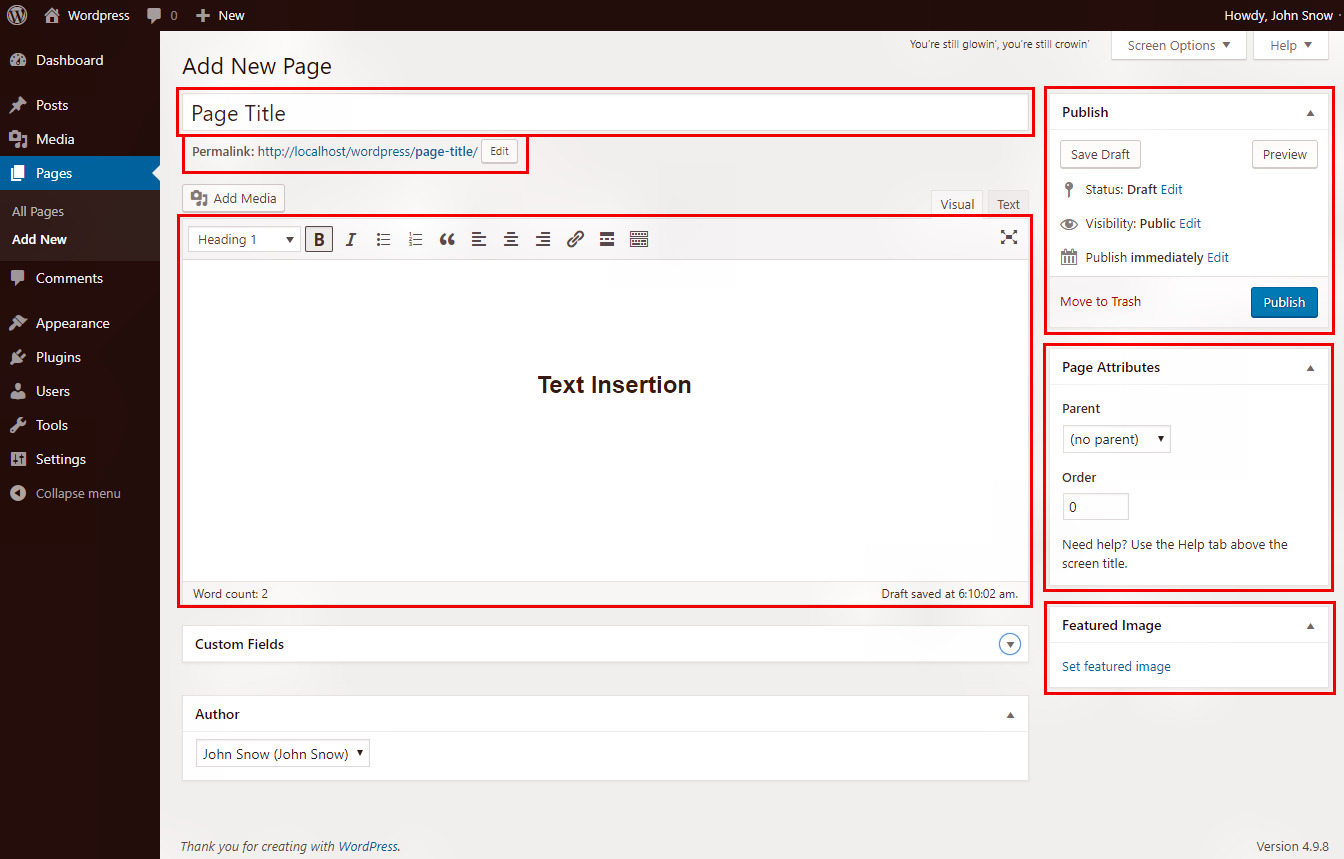 Credito: www.coderepublics.com
Credito: www.coderepublics.comEsistono diversi modi per aggiungere l'impaginazione in WordPress. Un modo è usare un plugin come WP PageNavi. Questo plugin aggiungerà un'impaginazione numerata al tuo sito WordPress. Un altro modo è aggiungere il seguente codice al file del tuo tema WordPress: if ( $wp_query->max_num_pages > 1 ) { echo ”; echo paginate_links ( array( 'base' => str_replace( $ big, '%#%', esc_url( get_pagenum_link( $ big ) ) ), 'format' => '? page=%#%', 'current' => max( 1, get_query_var('paged') ), 'total' => $wp_query->max_num_pages ) ); eco "; }
Quasi tutti i blog WordPress hanno fisarmoniche. Molti dei temi hanno già un'opzione di impaginazione. In caso contrario, puoi facilmente personalizzare l'impaginazione del tuo sito. L'obiettivo di questo articolo è esaminare alcuni approcci diversi alla comprensione e alla gestione dell'impaginazione. Se utilizzi un tema Temi eleganti, devi solo installare il plug-in WP-PageNavi. Con la nuova interfaccia, i collegamenti di impaginazione precedente e successiva standard possono essere trasformati in collegamenti più gestibili. Una funzione integrata di WordPress semplifica la creazione del tuo tema o l'aggiunta di impaginazione a uno.
Inserisci semplicemente il codice seguente nel file functions.php dopo aver aperto il modello: Quando un modello viene aggiunto a un URL, questa funzione restituisce un collegamento precedente e successivo racchiuso in un tag di navigazione HTML5. A differenza di WordPress, che genera un elenco di numeri di pagina su ciascun lato con un collegamento per i post precedenti e attuali, puoi utilizzare post di blog vecchi e nuovi come collegamenti. Una funzione get_increment_var viene utilizzata per determinare in quale pagina ci troviamo attualmente. Per fare ciò, utilizziamo prima la funzione paginate_links, che esegue il rendering del nostro elenco di pagine, nonché un pulsante precedente e successivo. Ci sono alcuni plugin disponibili per aiutarti con un'impaginazione più personalizzata, o se non vuoi implementarlo manualmente, puoi ottenerne uno. WP-Paginate è una soluzione semplice ma efficace che non è impantanata da troppe opzioni, né eccessivamente complessa. Se stai cercando un modo diverso per presentare i tuoi contenuti, potrebbe valere la pena dare un'occhiata a WP Smart Navigation. L'interfaccia si basa principalmente sullo stile del tuo tema, quindi può essere personalizzata su un'ampia gamma di dispositivi; a differenza di WP Page-Navi, questa interfaccia non include tante opzioni di personalizzazione.
Questa paginazione può essere trovata qui: http://www.yourdomain.com/parody/
( have_posts() ) : while ( have_posts() : the_post();?
Come impaginare i tuoi contenuti
È possibile ottenere il numero desiderato di visualizzazioni utilizzando la funzione get_query_var. Il numero di pagine del tuo contenuto può essere calcolato utilizzando questa funzione, che restituisce una variabile chiamata paginata. Utilizzando la variabile $paged, puoi utilizzare un numero diverso da 1 o 0 per generare una pagina. Se utilizzi due pagine di contenuto, puoi utilizzare la funzione $ paged per ottenere il numero di pagine necessarie. Utilizzare la variabile $paged per modificare il numero di pagine visualizzate su ciascuna pagina. Se usi tre pagine come metodo di impaginazione, puoi usare $paged = get_query_var('paged', 3′); se non lo fai, puoi usare $paged = get_request_var('paged', 3 Puoi usare la variabile $paged per specificare quante pagine vuoi usare per impaginare il contenuto. In altre parole, se vuoi impaginare 5 pagine di contenuto, usa $paged = get_query_var ("paged", 5); altrimenti, usa $paged = get_html_var.
Come faccio a mostrare l'impaginazione in WordPress?
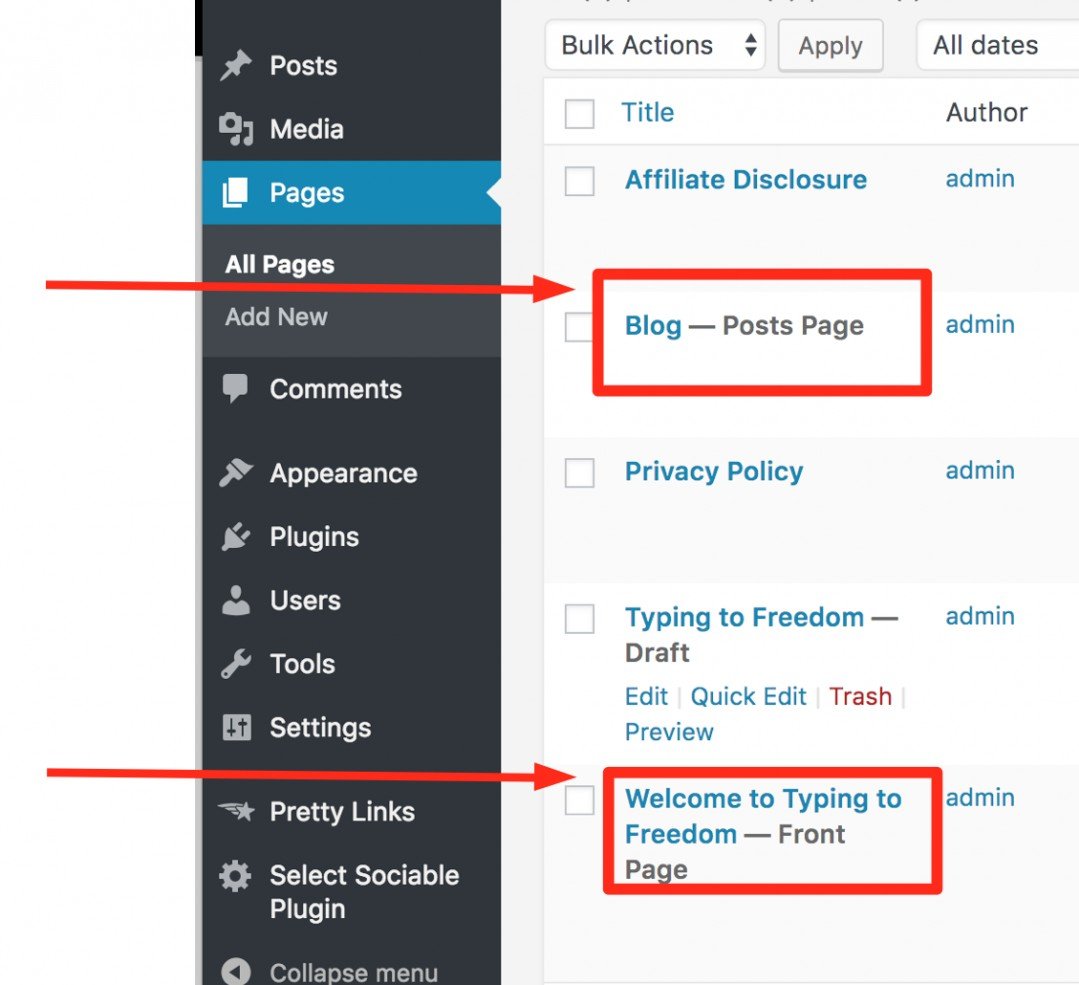 Credito: affiliato ricco
Credito: affiliato riccoPer mostrare l'impaginazione in WordPress, dovrai modificare i file del tuo tema. In particolare, dovrai modificare il file chiamato loop.php. In questo file, dovrai aggiungere il codice che visualizzerà i collegamenti di impaginazione. Questi collegamenti consentiranno ai tuoi visitatori di navigare in diverse pagine del tuo sito.
L'impaginazione di WordPress, che è una funzionalità estremamente utile nella grande maggioranza dei blog di WordPress, è una delle più comuni e apprezzate. Puoi creare un sito Web più intuitivo e semplificare la navigazione e la navigazione incorporando l'impaginazione nel tuo sito Web. A seconda del tuo sito web, puoi utilizzare l'impaginazione di WordPress in vari modi. Puoi facilmente suddividere i tuoi contenuti di lunga durata in più pagine utilizzando l'impaginazione di WordPress, che è una delle migliori funzionalità. Inoltre, l'utilizzo di meno dati su ogni pagina migliora l'esperienza dell'utente aumentando le prestazioni del sito web. Se hai funzionalità limitate, puoi utilizzare il manuale o i migliori plugin di impaginazione di WordPress per farlo.
Come impaginare il tuo blog WordPress
Per abilitare l'impaginazione sul tuo blog WordPress, vai su WP Show Posts > Aggiungi nuovo e fai clic sulla scheda Impaginazione . Di conseguenza, la scheda Post ti consente di impostare il numero di post per pagina. Quando WordPress ha abilitato l'impaginazione, creerà una pagina per ogni post per organizzare i post. Se hai bisogno di trovare i numeri di pagina per un post, usa la variabile $paged. Se avessi dieci post e il numero di pagina fosse due, i numeri di pagina sarebbero 2, 4, 6, 8, 10 e così via.
